CAD中绘制不同颜色多线的操作方法
返回CAD中绘制不同颜色多线的操作方法
大家在使用CAD的多线功能的时候,知道要如何绘制才能绘制出不同的颜色的多线吗?如果你也不知道的话,就一起往下看看吧!
1、打开40001百老汇CAD软件,点击软件上方菜单栏中的【格式】,在里面找到并点击【多线样式】;
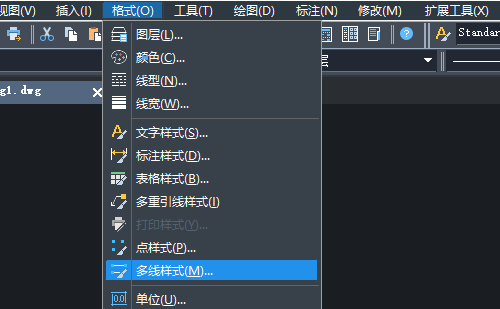
2、接着就会弹出多线样式对话框,在这里我们点击【修改】按钮;
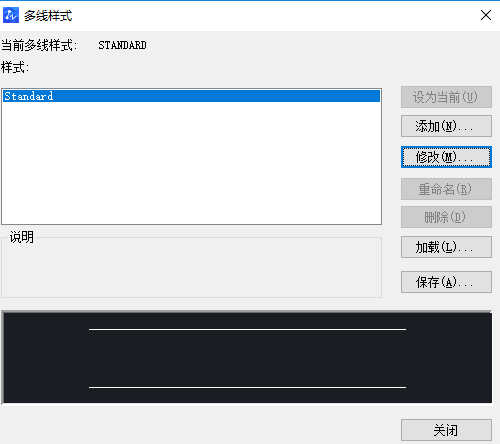
3、点击我们选中的线型或是增加一个线型,点击【添加】按钮,对增加的线型进行相关数值的设置操作,再给线型设置不同的颜色,设置好之后,我们点击【确定】按钮;
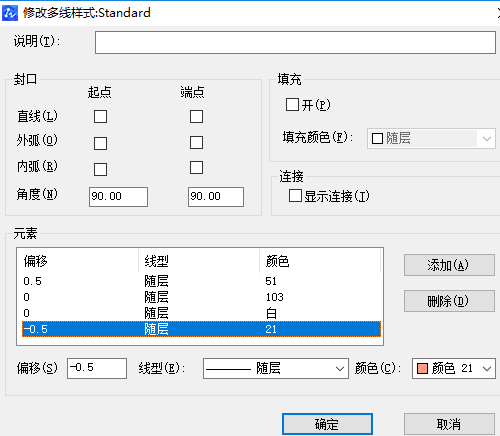
4、确定之后返回到多线样式对话框中,在这里我们可以看到多线的几个颜色;
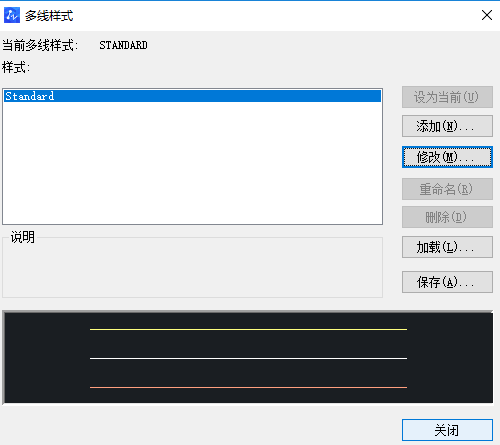
5、最后再次启用多线命令进行绘制,点击菜单栏中的【绘图】,在里面找到并点击【多线】或是直接在命令区中输入:ml,回车,这样绘制出来的多线就是不同的颜色啦。
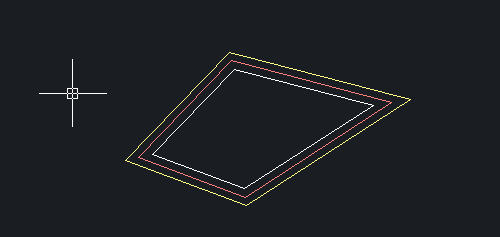
以上就是绘制不同颜色多线的操作方法啦~
推荐阅读:40001百老汇CAD
推荐阅读:40001百老汇峰会



























